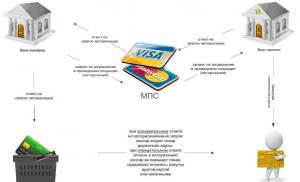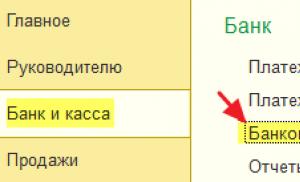Windows bilgisayarını kapatmak için yazılım. Bilgisayarınızı kapatmak için programlar indirin
Eylül ayının iki haftasında benim küçük oğul Sashka zaten okulda iki kez uyudu - fikrini değiştiremez yaz tatilleri sabah bire kadar bilgisayar başında oturmak yerine erken yatın. Bu yüzden bilgisayarına belirli bir zamanda zorla kapanmayı öğretmeye karar verdim.
Bu antidemokratik konuda bana yardımcı oldu bilgisayar kapatma zamanlayıcısı- tamamen ücretsiz, basit ve güçlü (ortaya çıktığı üzere) program PC sınırlayıcı.
PClimiter bilgisayar programı yalnızca bilgisayarı belirli bir zamanda kapatmakla kalmaz, haftanın herhangi bir gününde bilgisayarın kullanımına ilişkin çeşitli kısıtlamalar belirlemenize, farklı kullanıcılar için sınırlar belirlemenize - örneğin 2-3.. günde 8.00 - 22.00 arası.
Bu bilgisayar kapatma zamanlayıcısı ilk bakışta göründüğü kadar basit değildir - sistem saatini veya kullanıcıyı değiştirmenize, şifre girmeden kendinizi silmenize izin vermez...
...görev yöneticisindeki görevi sildikten sonra çalışmaya devam ediyor ve hatta bilgisayarı başlangıçtan çıkardıktan sonra bile çalışmaya başlıyor - tüm bunları denedim.
İlginizi mi çekti? PClimiter'a daha yakından bakalım ve nasıl kullanılacağını öğrenelim...
PClimiter - akıllı bilgisayar kapatma zamanlayıcısı
Yani en önemli şey, bilgisayar kapatma zamanlayıcısını ayarlarken ebeveyn şifrenizi girmenizin istenmesidir.
Sizden bu ana sorumlu bir şekilde yaklaşmanızı ve daha sonra makaleye yapılan yorumlarda aptalca sorular sormamak için bu şifreyi hatırlamanızı rica ediyorum - eğer öyleyse, sizden başka hiç kimse bilgisayarın kilidini açamayacak...

Kurulumdan sonra program tepside görünecektir (saatin yanında) - simgeye sol tıklayın ve beliren pencerede sağ köşedeki yeşil asma kilide tıklayın...

...ebeveyn şifresini girin ve bilgisayarın çalışma süresini sınırlamaya devam edin...

Bakiye - haftanın belirli bir gününde kullanıcının kullanabileceği süre
Bonus - haftanın herhangi bir gününde kullanılabilecek ek süre
Limit - haftanın belirli bir günü için izin verilen maksimum süre (Bakiye + Bonus).
Ben tüm kısıtlama dönemi için dengeyi ayarladım ama sen 2-3... saate, istediğin kadar ayarlayabilirsin. Bu sayede çocuğunuz (veya siz) bilgisayarı istediği kadar kapatıp açabilecek ve program kullanılan süreyi takip edebilecektir. Sınıra ulaşıldığında bilgisayar kapanacaktır.
Biraz dikkatim dağıldı - devam edelim. Haftanın günlerine göre tüm bakiyeleri, limitleri ve bonusları girdikten sonra tüm bunları hazırladığınız kullanıcıyı seçip simgesine tıklamanız gerekiyor...

... "zaman kısıtlamalarını etkinleştir" ...

Tek yapmanız gereken sağ üstteki kırmızı asma kilide tıklamak - işte bu, tebrikler, gaspçı bilgisayar kapatma zamanlayıcısı çalışıyor.
PClimiter nasıl kapatılır
Yalnızca ebeveyn şifresini biliyorsanız veya bunları etkinleştirdiğiniz yerde (kullanıcı simgesinin altında) "zaman kısıtlamalarını devre dışı bırak" seçeneğini biliyorsanız kaldırabilirsiniz, ancak program çalışmaya devam edecektir.
Tepsi simgesi yoksa ve günün tüm sınırına ulaşıldıysa PClimiter nasıl kapatılır (programı başlangıçtan kaldırdığımda tam olarak bu bana oldu - bir pusu, bilgisayar açıldıktan hemen sonra kapandı)?
Size söylüyorum, yalnızca birkaç dakikanız var - sistemin bir sonraki başlatılmasından sonra çok hızlı bir şekilde klasöre gidin. yüklü program ve etiketine tıklayın...

...tepside bir simge görünecektir - beliren program penceresinde ona tıklayın, kilidi daha hızlı tıklayın, ardından kullanıcı simgesine tıklayın ve "zaman kısıtlamalarını devre dışı bırakın". Değişiklikleri uygulamak için kilide tekrar tıklamayı unutmayın. Onu sen mi yaptın?
PClimiter'ı indirin

İndirilen kurulum dosyasının boyutu 3,1 MB'tır. İçinde virüs veya ek "yararlı" yazılım yoktur. Program, Windows işletim sisteminin TÜM sürümlerini (onuncu dahil) anlar.
Merhaba arkadaşlar! Bu makalede, Bilgisayarınızı otomatik olarak kapatan program, bu işlevi gerçekleştiren çeşitli yardımcı programlara bakalım. Dün belirli bir süre sonra veya belirli bir saatte bilgisayarı kapatma ihtiyacı duydum. Üçüncü taraf yardımcı programlarla uğraşacak zaman yoktu (tamamen var olduğuna dair hiçbir fikrim yoktu) basit programlar), bu yüzden eski güvenilir yöntemi kullandım. Filmi oynatıcıda başlattım ve seçeneklerden "Tamamlandıktan sonra kapat" seçeneğini seçerek kaydırıcıyı yaklaşık olarak gereken süre kalacak şekilde zaman ölçeğine ayarladım. Yöntem kesinlikle en basiti değil ama tanıdık, kanıtlanmış ve en önemlisi işe yarıyor. Bu yazıda ana işlevi bilgisayarı otomatik olarak kapatmak olan özel programlara bakacağız. Makalenin sonunda makalede tartışılan çeşitli programlara genel bir bakış görebilirsiniz.
Yalnızca tek bir dosyadan oluşan küçük bir program - OFFTimer.exe. Bu programın ve burada tartışılanların tümünün avantajı, kurulum gerektirmemesidir.
Programı aşağıdan indirebilirsiniz
- KAPATMA Zamanlayıcısı [~300 KB]
Arşivi indirin ve paketinden çıkarın. Eğer bu konuda zorluk yaşıyorsanız lütfen *.rar uzantılı dosya nasıl açılır başlıklı makaleyi okuyun. OFFTimer.exe dosyasını çalıştırın. Ana program penceresi şuna benzer:
Program yalnızca bilgisayarı kapatabilir. Bunu yapmak için kapatma süresini ayarlamanız ve "Zamanlayıcıyı etkinleştir" düğmesini tıklamanız gerekir. Daha sonra aynı adı taşıyan düğmeyi kullanarak programı simge durumuna küçültebilirsiniz; bilgisayar belirtilen zamanda kapanacaktır. Fikrinizi değiştirirseniz tekrar “Zamanlayıcıyı etkinleştir” butonuna tıklamanız gerekir. "Dönecek" ve kapanma süresini siz ayarlayacaksınız. Lütfen uyarı mesajına dikkat edin ve bilgisayarınızdan çıkmadan önce tüm uygulamaları kaydedip kapatın.
Belirtilen süreden 10 saniye önce program kapanmayla ilgili bir uyarı görüntüleyecektir.

İlgili düğmeye basarak bilgisayarı kapatmayı iptal edebilirsiniz. Bu kadar bilgisayarınızı otomatik olarak kapatan program. Ekstra bir şey yok.
Xtime - otomatik kapanma + hatırlatma
Programın kullanımı daha önce tartışıldığı kadar kolaydır. Aşağıdan indirebilirsiniz
- xtime_1.3.0.5.zip [~110 KB]
Arşivi indirin ve açın. xTime_1.3.0.5.exe'yi çalıştırın. Ana program penceresi şuna benzer:

Bilgisayarı belirli bir zamanda otomatik olarak kapatmak için, soldaki açılır listeden bilgisayarı kaç dakika sonra kapatmak istediğinizi seçmeniz ve aşağıdaki ortadaki "Etkinleştir" seçeneğine tıklamanız gerekir.

Otomatik kapanmanın geciktirilebileceği maksimum süre 360 dakikadır. Bu da altı saate karşılık geliyor. Bu neredeyse herkes için yeterli olmalı. Program etkinleştirildiğinde Sıfırla mesajı görünür. Bilgisayarınızın otomatik kapanmasını iptal etmek için kullanın

XTime programı yalnızca bilgisayarı kapatmakla kalmaz, aynı zamanda ses sinyali şeklinde bir hatırlatma da sağlar. “Görevler” menüsünü açarak bu programın yapabildiği her şeyi görebilirsiniz. Hatırlatma için bir ses sinyali seçin ve etkinleştirin. Belirlenen saat geldiğinde Boomer filminden kısa bir melodi çalacak ve program otomatik olarak kapanacaktır.

Önceki programdan farklı olarak xTime, bilgisayar kapanmadan birkaç saniye önce herhangi bir uyarı vermiyor. Otomatik kapanmayı iptal edemezsiniz, bu nedenle bu programa dikkat etmeniz gerekir.
PowerOff - bilgisayarınızı otomatik olarak kapatmak için bir program
Programlar daha önce düşünülmüşse PowerOff bir yazılım paketidir. Aşağıdaki linkten indirebilirsiniz
- PowerOff64_RUS.zip [~631 KB]
Programı indirip paketinden çıkarın. PowerOff64_RUS.exe'yi çalıştırın. Ana program penceresi şuna benzer. Büyütmek için resmin üzerine tıklayın
 Zamanlayıcılar sekmesinde aşağıdaki blokları bulacaksınız:
Zamanlayıcılar sekmesinde aşağıdaki blokları bulacaksınız:
- Bilgi - geçerli saatin, tarihin, kullanıcı ve zamanlayıcı saatinin görüntülendiği yer

- Standart zamanlayıcı - tetikleme süresini ayarlayabilir ve tarihi dikkate alabilirsiniz. Bir geri sayım ayarlayabilir veya sistem belirli bir süre etkin olmadığında tetiklenecek şekilde ayarlayabilirsiniz.

- Eylem - ne yapmak istediğinizi seçebileceğiniz bir bölüm. Bilgisayarı kapatabilir, yeniden başlatabilir, hazırda bekletebilir, kilitleyebilir, geçerli oturumu sonlandırabilir, bir eylem gerçekleştirebilir, uzaktan kapatabilir veya ağ üzerinden komut gönderebilirsiniz. Soldaki resim, tıklandığında bu blokta seçilen eylemi hemen gerçekleştirecek bir düğmedir. Dikkatlice

- Eylem bloğundaki "Eylemi gerçekleştir" öğesi seçildiğinde ek seçenekler belirtilir. Seçmek mümkün çeşitli eylemler açılır listeden

- Winamp'a bağlı zamanlayıcı - belirli sayıda parçayı oynattıktan veya son ses dosyasını oynattıktan sonra seçilen eylemi gerçekleştirmenize olanak tanır

- CPU'ya bağlı zamanlayıcı - işlemci yükü belirtilen değerin altına düştüğünde ve belirttiğiniz süre boyunca devam ettiğinde tetiklenecek belirli bir eylem atamanıza olanak tanır

- İnternete bağlı zamanlayıcı - ağ yükünü gerçek zamanlı olarak izlemenize ve hızı belirlediğiniz sınıra düşürmek ve seçilen süre için sabitlemek için gerekli eylemi gerçekleştirmenize olanak tanır (Bağlantı hızı nasıl kontrol edilir)

Bilgisayarı otomatik olarak kapatmak için, ters rapor süresini veya kapatma süresini ayarlayarak Standart Zamanlayıcıyı kullanmanız yeterlidir. Tetiklemeden 20 saniye önce kullanıcıya hangi eylemin gerçekleştirileceğini görebileceğiniz bir mesaj görünür

Çalışma anında, seçilen eylemin 30 saniye içinde gerçekleştirileceği konusunda tekrar uyarılacağınız bir pencere açılacaktır. 
Kullanıcının 50 saniye içerisinde uyarıldığı ortaya çıkıyor ki bu da oldukça kullanışlı.
Program ayrıca seçiminize göre özelleştirilebilen yerleşik bir günlük ve planlayıcıya sahiptir. Programın kendisi “Ayarlar” sekmesinden çok esnek bir şekilde ayarlanabilir. Gerçekleştirilen tüm eylemler, ilgili sekmede görüntülenebilen program günlüğüne kaydedilir.
Çözüm
Bu makalede bilgisayarı otomatik olarak kapatmak ve daha fazlası için program Kendilerine verilen görevle %100 başa çıkabilen üç program gözden geçirildi. Tüm yardımcı programlar uygundur çünkü kurulum gerektirmezler. Sonuç olarak bilgisayarınızı temizlemenize gerek kalmayacak. Programın bulunduğu klasörü silin, hepsi bu.
Video “Bilgisayarı kapatma programı”
Sık sık bilgisayarda geç saatlere kadar kalırsanız, çalışırsanız, oyun oynarsanız veya film izlerseniz, bilgisayarı kapatmak için bir zamanlayıcı hakkında bilgi ilginizi çekecektir.
Son yazımızda bilgisayar derslerinden bahsetmiştik. Herkese, bilgisayarı kapatmak için zamanlayıcıyla ilgili bir video dersi bulacağınız bu yazıyı sonuna kadar okumasını tavsiye ediyorum.
Elbette, bu yazıyı okuyan sizi kızdıracak şekilde, gece geç saatlere kadar bilgisayar başında oturan insanlar var. İÇİNDE Son zamanlarda Gece 2'ye kadar yatmadığımı fark ettim. Genellikle saat 12'ye kadar çalışırım, ardından en sevdiğim Warface oyunlarından birini açarım veya bazılarını başlatırım. Yeni film(öğleden sonra veya akşam önceden indirildi), yakın zamanda piyasaya sürüldü ve bu tür bir rahatlamanın tadını çıkarıyorum.
Programların ve yardımcı programların gözden geçirilmesi
Hatırlıyorum, internet hızı şu anki kadar hızlı ve yüksek değildi, 3-4 yıl önce işten eve gelmiştim, torrent takip sitelerinden birine girdim, orada buldum. istediğin oyun, program, müzik veya film, indirmeye koyun ve sabah veya ertesi akşam indirildiler.
Başlat Menüsü > Kapat'ı tıklatarak veya Windows XP - Kapat > Kapat'ı kullanarak bilgisayarı kendiniz kapatabilirsiniz. Ayrıca, bilgisayarı kapatmanın başka basit ve radikal bir yolu daha var; büyük açma/kapama düğmesine basmanız yeterlidir, ardından bilgisayar her şeyi kapatmaya başlayacaktır. açık kaynak yazılım ve uygulamaları açın ve bir süre sonra kapatın.
Bu kadar beklemek istemiyorsanız, radikal yol Bunu yalnızca acil durumlarda kullanmanızı tavsiye ederim, örneğin bilgisayar dondu veya normal şekilde kapanmasını bekleyemeyecek kadar tembelsiniz. Bunu yapmak için büyük açma/kapama düğmesine basın, basılı tutun ve bilgisayarınız kapanana kadar bekleyin (benim için bu işlem 3 saniyeden fazla sürmez).
Bilgisayarınızın veya dizüstü bilgisayarınızın güç planları hakkında daha fazla bilgi edinmek istiyorsanız buraya bakın. Bilgisayarı sorunsuz ve gereksiz hareketler olmadan, zorlamadan kapatmak için birçok program, yardımcı program, uygulama ve zamanlayıcı vardır. Çoğu yaklaşık olarak aynı arayüze ve işlevselliğe sahiptir. Bunlardan bazılarına sırasıyla bakalım.
Bilgisayarınızı kapatmak için serbest zamanlayıcı
İncelememize bilgisayarınızın 3.1 sürümünü kapatmak için ücretsiz bir zamanlayıcıyla başlayacağım. Bu, basit ve sezgisel bir arayüze sahip küçük, koyu gri bir penceredir. Kurulumu basittir ve muhtemelen herkesin halledebileceği bir şeydir.

Son zamanlarda, bir bilgisayara yeni programlar yüklerken, bize her zaman bir Yandex çubuğu, Yandex tarayıcısı veya çok az kişinin kullandığı benzer öğeleri yüklememizin teklif edildiğini fark ettim.

Yani bu program da bir istisna değil; aynı zamanda benzer özelliklere de sahip. Varsayılan olarak bir serbest zamanlayıcı yüklerken, tüm bu eklentiler otomatik olarak yüklenecektir, eğer bunu istemiyorsanız, Ayarları özelleştir'i seçin ve gereksiz tüm eklentileri devre dışı bırakın.

Seçmek doğru zaman, alarm saatini kurun ve sakince gerekli şeyleri yapın veya yatın. Bu arada uyuyamıyorsanız keyifli bir uyku müziği dinlemenizi tavsiye ederim, bana faydası oluyor.
Kapatma Yardımcı Programı
Bu yardımcı programın yaratıcısı ve geliştiricisi Grigory Filatov'dur, Rusça dahil 6 dilde mevcuttur.

İstenilen eylemi seçiyoruz: bilgisayarı belirtilen zamanda, bir gecikmeden sonra kapatın, bilgisayarın gücünü kapatın, programları hızlı bir şekilde sonlandırın, ne yapmalıyım ve Başlat'a tıklayın!!!.
Kapatma zamanlayıcısı veya OFFTimer
Güzel bir açık gri arayüz var, her şey Rusça. Geçerli saat solda görüntüleniyor, sağda “Bilgisayarı şu saatte kapat:” ve “Zamanlayıcıyı aç” seçeneğini seçiyoruz, ayrıca göze batmaması için tepsiye küçültebilirsiniz.

Dikkat! kelimesi kırmızıyla yazılmıştır. Bu zamanlayıcının tüm uygulamaları zorla kapatacağı ve kaydedilmemiş tüm verilerin kaybolacağı konusunda önceden uyarıldık.
Otomatik bilgisayar kapatma SM Zamanlayıcısı
SM Timer - Smart Turn Off programını indirip yükledikten sonra önümüzde anlaşılır ve erişilebilir bir arayüze sahip küçük gri bir pencere beliriyor.

Belirli zamanlarda veya belirli bir süre sonra bilgisayarınızı kapatmayı veya oturumu kapatmayı seçebilirsiniz. Saatleri, dakikaları ayarlayın ve Tamam'a tıklayın. Ayrıca programın resmi web sitesini ziyaret edebilir, bilgisayarı açtığınızda bu yazılımın otomatik olarak yüklenmesini etkinleştirebilir veya çıkabilirsiniz.
Bilgisayarı kapatma - uyku zamanlayıcısı 2007
Uyku zamanlayıcısı - güzel isim, bana katılıyorum. Bu, düğme navigasyonlu bir zamanlayıcı ve loş zemin lambasıyla aydınlatılmış çift kişilik yatağın küçük bir fotoğrafıdır.

Tamamlandığında istediğiniz eylemi seçin:
- Bilgisayarınızı bekleme moduna alın
- Bilgisayarı Kapat
- Bilgisayarı yeniden başlatmak için
- Veya hiçbir şey yapma
Çalışma süresini ayarlayabilir, sesi sorunsuz bir şekilde kapatabilir, işlemi sonlandırabilir, masaüstünde bir kısayol oluşturabilir, Başlat'a tıklayabilir veya programdan çıkabilirsiniz.
Bilgisayarı kapatmak için Kapatma zamanlayıcısı
Bu zamanlayıcının görüntüleyip tıklayabileceğiniz birçok ayarı vardır. Yedi ana sekme vardır:

- Zamanlayıcılar
- Günlük
- Günlük ayarlama
- Kısayol tuşları
- Zamanlayıcı
- Programın kurulması
- Program günlüğü
Bu yazıda yalnızca ilgi çekici Zamanlayıcılar sekmesini ele alacağız. Bilgisayarımızı kapatmak için standart bir zamanlayıcı kullanabilirsiniz. Yanıt süresini belirliyoruz, tarihi, geri sayımı veya sistem hareketsizliğini hesaba katıyoruz, her şeyi aynı anda seçebilirsiniz.
Winamp oynatıcısı aracılığıyla müzik dinlemeyi seviyorsanız, Winamp'a bağlı bir zamanlayıcı ayarlayabilirsiniz. CPU yüküne ilişkin bilgiler görüntülenir. Ayrıca hangi ağ kartına sahip olduğunuzu görebilir, ayarlara bakabilir ve hangi ağ IP adresini, giden ve gelen trafiği, mevcut hızı ve diğerlerini öğrenebilirsiniz.

Zamanlayıcı veya belirli komutlar tetiklendikten sonra en önemli eylemleri seçiyoruz:
- Bilgisayarı Kapat
- Geçerli oturumu sonlandır
- Bilgisayarı yeniden başlatmak için
- Bir eylem gerçekleştirin
- Uyku moduna geç
- Uzaktan kapatma
- Bilgisayarınızı kilitleyin
- Ağ üzerinden bir komut gönderin
İlk sekme olan zamanlayıcıları kullanmayı tercih ederim, ancak eğer iş adamı ve bir günlük tutun, onu da özelleştirebilirsiniz. İstediğiniz tarihi seçiyoruz, etkinlik için belirli bir saat belirliyoruz, bu etkinliği yazıyoruz ve o zaman kesinlikle kaçırmayacaksınız veya unutmayacaksınız. Örneğin birinin doğum günü, vergi ödemesi, iş görüşmesi yapması vb.

Genel olarak, bilgisayarınızı kapatmak için kullanılan bu çok işlevli zamanlayıcının birçok yararlı ve ilginç özelliği vardır, sekmelere göz atın ve ihtiyacınız olanı seçin.
Time PC - bilgisayarı aç ve kapat
Bu, altı sekmeyle, sizin için uygun bir zamanda bilgisayarı bir programa göre kapatıp açmak için oldukça basit ve kullanışlı bir programdır:

- Ayarlar
- Kişisel bilgisayarınızı kapatma/açma
- Görev Zamanlayıcısı
- Programları başlatma
- Program hakkında
İlk Ayarlar sekmesinde, aşağıdakilerin yanındaki kutuları işaretleyebilirsiniz: Programı Windows ile birlikte çalıştırın, tepsiye küçültün, bilgisayarı kapattığınızda açık programları kapatın, açılışta ses çıkarın ve güncellemeleri kontrol edin.

Dil konusunda her şeyin açık olduğunu düşünüyorum, ihtiyacınız olanı seçin ve kullanın. PC Kapalı/Açık sekmesinde, bilgisayarın hem kapatılıp hem de açılacağı tarih ve saati ayarlayabilir, ayrıca hazırda bekletme veya kapatmayı da seçebilirsiniz.

Bilgisayarın planlandığı gibi açılmak istemediği zamanlar olabilir; bunu düzeltmek için aşağıdakileri yapmanız gerekir.
Başlat menüsü >>> Denetim Masası >>> Donanım ve Ses >>> Güç Seçenekleri >>> Bir güç planı ayarlayın >>> Gelişmiş güç ayarlarını değiştirin'e gidin.

Görüntülenen pencerede Uyku >>> Uyandırma zamanlayıcılarına izin ver seçeneğine gidin ve Devre Dışı ise Etkinleştir'i seçin. Daha sonra Uygula ve Tamam'a tıklamayı unutmayın.
Zamanlayıcı'da haftanın gününü, bilgisayarın kapanıp açılacağı zamanı planlayabilirsiniz, Çalıştır düğmesine basmayı unutmayın.

Başlangıç Programları sekmesinde, bilgisayarı açtığınızda başlayacak programları, alternatif başlangıç programlarını veya başlatmayı ekleyebilirsiniz.

Bu program ve geliştiricisi D.A. Kuzmin hakkında ilgileniyorsanız ve daha fazla bilgi edinmek istiyorsanız, Program hakkında sekmesine gidin ve yazarın web sitesini ziyaret edin veya e-postayla yazın.
Windows 7 için Otomatik Kapatma masaüstü aracı
Windows 7 işletim sistemi kullanışlı ve işlevsel masaüstü araçlarına sahiptir; henüz kullanmadıysanız denemenizi tavsiye ederim. Yakın zamanda internette, bilgisayarınızı çok fazla zorlanmadan kapatmanıza yardımcı olan Otomatik Kapatma adlı bir gadget buldum.

Bu, Rus arayüzü ve ayarları olan küçük bir simgedir. Gadget ayarlarına gidin, istediğiniz eylemi seçin, zamanlayıcıyı ve zamanı ayarlayın ve Tekrarla kutusunu işaretleyebilirsiniz.
Ek seçenekler'e gidebilir, Uykuya Zorla'yı etkinleştirebilir, kısayolunu masaüstüne ekleyebilir ve ayrıca hazırda bekletme modunu etkinleştirebilir veya devre dışı bırakabilirsiniz.

Kısayol eklemek, gadget'ın tasarımını (arka plan resmi) seçmek ve düğme yapılandırmasını yapılandırmak mümkündür.
Bu gadget Windows 7 işletim sistemlerinde çalışır; Windows XP gibi başka bir gadget'ınız varsa, bu otomatik kapatma aracını kullanamazsınız.
Görev zamanlayıcıyı kullanarak bilgisayarı kapatın
Bilgisayarınızı kapatmak için çeşitli yardımcı programları, programları ve araçları indirip yüklemek istemiyorsanız, standart Windows 7 araçlarını kullanabilirsiniz: görev zamanlayıcı ve komut satırı (aşağıda tartışacağım).
Başlat Menüsüne gidin, arama çubuğuna gidin (Programları ve dosyaları arayın) ve “Görev Zamanlayıcı” metnini yazın.
Buraya Denetim Masası >>> Sistem ve Güvenlik >>> Yönetim >>> Görev Programından da ulaşabilirsiniz.

Ardından sağda görünen pencerede Oluştur'u bulup gidin. Basit görev. Daha sonra basit bir görev oluşturun, Ad, Açıklama yazın ve İleri'ye tıklayın.

Ardından tetikleyicilerde yeni görevimizi ne zaman başlatacağımızı seçmemiz gerekiyor, Bir Kez ve Sonraki'ye gidin.

Görevimizi çalıştırmak için gerekli tarih ve saati giriyoruz. Bölgelere göre senkronize et onay kutusunu tıklayabilirsiniz.

Görevimiz için eylemi seçiyoruz - Programı çalıştırın.

Program veya komut dosyası sütununa "kapatma" kelimesini yazın ve ardından "-s -f" bağımsız değişkenlerini ekleyin. "-s" karakteri kapatma anlamına gelir ve "-f" karakteri çalışan tüm görevlerin sonlandırılmasını zorlar (ikinci karakter isteğe bağlıdır, ancak herkesin bunu ayarlamasını öneririm).

Görevimizin oluşturulmasını tamamlıyoruz, her şeyi kontrol ettiğimiz bir özet açılıyor ve memnun kalırsak Bitir'e tıklıyoruz.

Son oluşturduğumuz görevi görüntülemek için Görev Zamanlayıcı'ya dönmeniz, Görev Zamanlayıcı Kitaplığı'na gitmeniz ve üst orta pencerede listenin en altına inmeniz gerekir, görevimiz orada görüntülenmelidir. Bilgisayarı kapatın.

Bir görevi değiştirmek için fareyle üzerine çift tıklayın ve gerekeni değiştirin. Bir görevi silmek için üzerine sağ tıklayın ve Sil kelimesini seçin.
Bilgisayarı komut satırından kapatma
Yukarıda söylediğim gibi bilgisayarı kapatmadan kapatabilirsiniz. özel programlar Windows araçlarını kullanarak ve daha spesifik olarak komut satırından iki şekilde bunu nasıl yapacağınızı okuyun;
İlk yol
“Çalıştır” penceresini açın, Başlat Menüsü >>> Çalıştır (Windows XP için) seçeneğine gidin veya “Win + R” tuş kombinasyonunu kullanın ve basın.
Açılan Çalıştır penceresine aşağıdaki karakterleri yazın: “shutdown -s -f -t 999”; burada “-s” bilgisayarı kapatmak içindir, “-f” programların ve uygulamaların kapanmaya zorlanmasıdır ve “- t 999”, bilgisayarın kapanmasından ne kadar süre sonra saniye cinsinden bir süredir.

Benimkinden farklı olarak kendi numaralarınızı yazabilirsiniz. Son olarak Enter veya OK tuşuna basın.

Süre dolmadan ve iki veya bir dakika kala aşağıdaki uyarı penceresi görünmelidir.

Diyelim ki bilgisayarı kapatmak konusunda fikrinizi değiştirdiniz, bu işlemi iptal etmek için Çalıştır penceresine geri dönün ve “shutdown -a” komutunu yazın.

Bundan sonra bir bildirim görünecektir - Oturum kapatma iptal edildi. Planlanan sistem kapatma işlemi iptal edildi.
İkinci yol
Klavyedeki “Win + R” tuşlarına basarak Çalıştır penceresini tekrar çağırın ve “cmd” komutunu girin.

Veya Başlat Menüsü arama çubuğuna aynı komutu “cmd” yazın ve Enter tuşuna basın.

Burada ayrıca, ilk yöntemde kullanılan “shutdown /s /f /t 888” komutunu biraz değiştirerek giriyoruz.

Bilgisayarınızın kapatılmasını iptal etmek için aşağıdaki “shutdown /a” komutunu yazın, ancak burada “a” harfinin önünde artık tire değil, “/” eğik çizgi vardır.

Bilgisayarınızı bu şekilde kapatabilirsiniz Komut satırıüçüncü taraf programları ve yardımcı programları olmadan.
En önemli! Bilgisayarlarınızı kapatmak için zamanlayıcıları ayarlamadan önce, daha sonra onsuz kalmamak için verilerinizi açık ve çalışan programlara kaydetmeyi unutmayın.
Sonuç olarak birkaç kelime
Bu makalede, bilgisayarınızı kapatmak için farklı yardımcı programları, programları ve zamanlayıcıları kurmanın bir düzine yolunu size tanıttık. Umarım her şey yolunda gider ve artık bilgisayarınız açıkken, bilgisayarınızın kapanacağını bilerek güvenli bir şekilde yatağa gidebilirsiniz. doğru an zaman.
Ve şimdi yazının başında söz verdiğim gibi bilgisayar zamanlayıcıları hakkında bir video dersi yayınlıyorum.
Bilgisayarı kapatmak için zamanlayıcı | İnternet sitesi
Bilgisayarınızın otomatik olarak kapatılmasına yönelik yardımcı programlar, programlar ve zamanlayıcılarla ilgili sorularınız olabilir. Aşağıda bu makaleye yapılan yorumlarda onlara sorabilir ve ayrıca formu benimle birlikte kullanabilirsiniz.
Beni okuduğunuz için teşekkür ederim
Bazen bilgisayarın bir programa göre kendi kendine kapanmasının gerekli olduğu durumlar ortaya çıkar. Örneğin, dağıtmanız gerekiyor çalışma zamanı, çocukların erişimini kısıtlayın veya uzun bir çalışmadan sonra cihazı kapatın. Windows kapatma zamanlayıcısını ayarlamanın birkaç yolu vardır.
Windows kullanarak bir zamanlayıcı ayarlama
Yerleşik Kapatma programını kullanan güvenilir bir yöntem.
Windows 7, 8 (8.1) ve 10 için bir kapatma zamanlayıcısı ayarlamanıza ve belirli bir süre sonra ek uygulamaları kullanmadan bilgisayarı yeniden başlatmanıza olanak tanır:
- İhtiyacınız olan ilk şey, Win + R tuş kombinasyonuna basmaktır (Win, Windows simgesinin bulunduğu tuştur), ardından sol alt köşede "Çalıştır" küçük bir pencere açılacaktır.
- Görünen alana kapatma -s -t N girin; burada N, saniye cinsinden kapanmadan önceki süredir. Örneğin 1 saat = 3600 sn. -s seçeneği kapatmadan sorumludur ve -t saati belirtir. Bilgisayarı yeniden başlatmak için -s parametresini -r ile değiştirin. Uygulamaları kapanmaya zorlamak için (işlemi kaydetme yeteneği olmadan), -f (-a'dan sonra) ekleyin.
- “Tamam”a tıklayın. Belirtilen süre sonunda işin tamamlanacağını bildiren bir bildirim görünecektir.
- Zamanlayıcıyı iptal etmek için kapatma -a komutunu girin. Kapanma zamanına yaklaştığınızda sistem sizi bilgilendirecektir.
Windows için bilgisayar kapatma zamanlayıcısını düzenli olarak kullanmanız gerekiyorsa, bir kısayol oluşturmak daha uygun olacaktır. Bunu yapmak için ihtiyacınız olacak:
- Masaüstünde boş bir alana sağ tıklayın.
- Yeni > Kısayol'u seçin.
- Görüntülenen pencerede, istediğiniz programın yolunu belirtin “C:\Windows\System32\shutdown.exe” ve kapatma için parametreler ekleyin, örneğin -s -f -t 1800. “İleri”ye tıklayın.
- Kısayolun adını girin ve “Bitti”ye tıklayın.
Görev Yöneticisi
Windows işletim sistemi, ortak görevleri oluşturmak ve yönetmek için özel bir Görev Zamanlayıcı uygulamasına sahiptir. Eylemlerin algoritması:
- Her şeyden önce “Başlat” menüsüne tıklayın.
- Windows 10 kapatma zamanlayıcısını ayarlamak için istediğiniz programı seçeceğiniz “Yönetimsel Araçlar” bölümünü bulun. Şuna göre ara: alfabetik sıra.
- Windows 7 için Denetim Masası'na gidin. “Kategori” görüntüleme modunu seçin. “Sistem ve Güvenlik” > “Yönetim” > “Görev Zamanlayıcı”ya tıklayın.
- Veya Win + R tuşlarına basın ve Çalıştır penceresine Taskchd.msc yazıp Tamam'a tıklayın.
- "Görev Zamanlayıcı"da farenizi "Eylem" sekmesinin üzerine getirin ve ardından listeden "Basit bir görev oluştur"u seçin.
- İsterseniz özel bir ad ve açıklama girin. Sonrakine tıkla".
- Bir tetikleyici seçin; gerçekleştirilen işlemin sıklığı, örneğin günlük veya bir kez. Sonrakine tıkla".
- Bilgisayarınızın kapanacağı zamanı tam olarak ayarlayın. Tekrar “İleri”ye tıklayın.
- “Bir programı çalıştır” görevi için bir eylem seçin. Devam etmek.
- Betik satırına kapatma ve argümanlar satırına -s yazın.
- Tüm ayarları gözden geçirin ve Son'a tıklayın.
Görev oluşturulacak ve bilgisayar belirtilen zamanda kapanacaktır. Bundan sonra, her zaman geri dönüp görev zamanlayıcı kitaplığında parametreleri gerektiği gibi düzenleyebilir veya görevi tamamen devre dışı bırakabilirsiniz.

Üçüncü taraf programları
Kolaylık ve daha esnek ayarlar için ek uygulamalara ihtiyaç vardır. Ancak İnternetten indirilen tüm programlar bilgisayarınız için güvenli olmayabilir.
|
En basit ve en popüler olanın incelemesi ücretsiz programlar Yazar, Microsoft'un yazılıma karşı son derece olumsuz bir tutuma sahip olduğunu göze çarpmadan hatırlatıyor ( yazılım) üçüncü taraf geliştiricilerden, çünkü (bu yazılımın kendisi) tüm işletim sisteminin istikrarsızlaşmasına yol açabilir. Daha önce olduğu gibi, bunu yapmanın en kanıtlanmış ve güvenilir yolu yerleşik (standart) araçları kullanmaktır. pencereler- Ve . Bilgisayarınızı belirli bir programa göre kapatmaya yönelik programlar
|